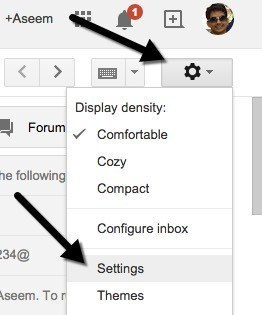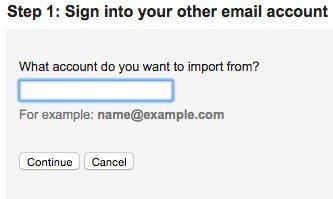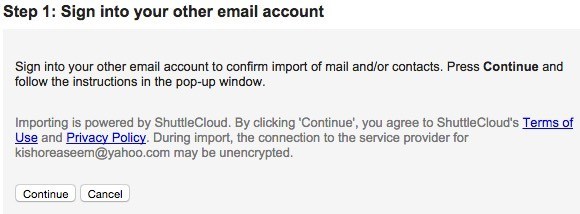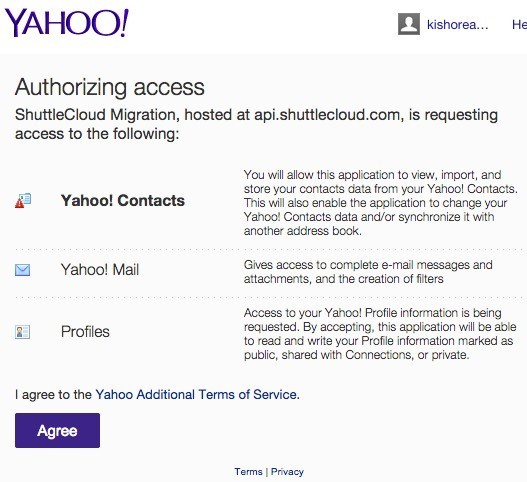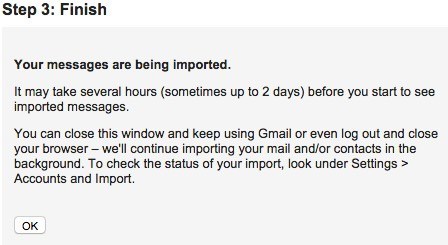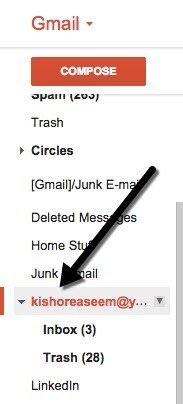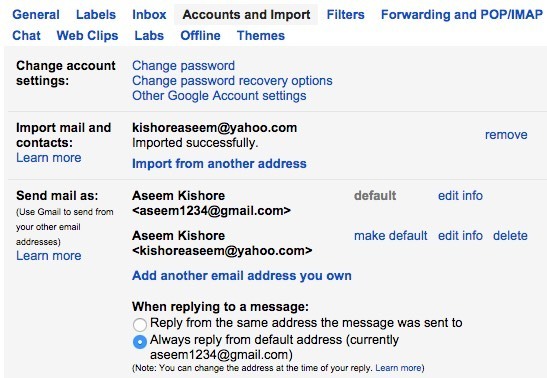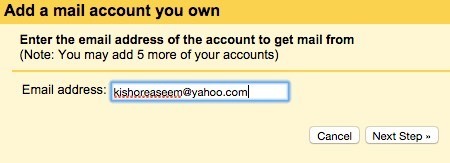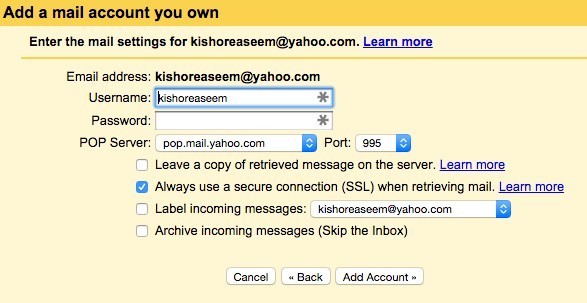最近では、誰もが複数の電子メールアカウントを持っています。通常は、1つのアカウントでカウントされます。個人的には、ヤフー、Gmail、Cox、私のオフィスの電子メールアドレス、私のウェブサイトの電子メールなどを含むさまざまな電子メールサービスプロバイダで5つ以上のアカウントを持っています。現在、私はOutlookを使用して、
Outlookで大丈夫なら、問題はありません。しかし、ウェブベースであり、迷惑メールのフィルタリングとセキュリティが強化されているため、Gmailをすべての目的で使用することをお望みなら、Gmailですべてのメールアカウントを設定し、そこから管理することができます。
この記事では、Gmailを他のすべてのオンラインアカウントからのメールを収集するためのマスターアカウントとして使用する手順について説明します。まず、Gmailアカウントにログインし、右上の小さな歯車アイコンをクリックします。メニューで[設定]をクリックします。
]タブをクリックすると、基本的にメールをGmailにインポートするための2つのオプションが表示されます。 [メールと連絡先のインポート]と[他のアカウントからのメールのチェック(POP3を使用)]の1つのオプションです。それはちょっと混乱しますが、幸いなことにGoogleはメールをGmailに移動するさまざまな方法 アカウントについて書かれた短いページを持っています。
オプション1:古い電子メールのみ、新しい電子メールのみ、古い電子メールと新しい電子メールの両方をインポートするかどうかを決定する必要があります。別のメールプロバイダの古いメールをGmailに送信するためのものです。そのためには、[アカウントとインポート]の[メールと連絡先をインポート]リンクをクリックします。 Hotmail、Yahoo、AOL、またはPOP3アクセスを許可する他の電子メールプロバイダから電子メールをインポートできます。リンクをクリックすると、新しいタブが開き、他のアカウントのメールアドレスを尋ねられます。
続行すると、他のメールアカウントにログインしてインポートを確認する必要があるというメッセージが表示されます。
ログインした後は、他のメールアカウントが先に進み、[続行]をクリックします。メールプロバイダに応じて、ShuttleCloudがすべてのデータにアクセスできることを確認するための新しいウィンドウが表示されます。
成功すると、そのウィンドウを閉じるように要求されます。先に行っていた前のウィンドウで、それを更新し、ステップ2に進みます。これは、インポートするものを選択することです。
12 <最後のオプション今後30日間の新しいメールのインポートは、Gmail以外のクライアントからGmailアカウントに古いメールをインポートする場合にのみ便利です。新しいメールをアカウントに追加する場合は、上記の2つ目の方法を選択する必要があります。これは自分のPOP3メールアカウントを追加するです。私は次のオプションについて説明します。
今のところは続行をクリックするとインポートプロセスが始まります。別のメールプロバイダから古いメールをすべて移行し、新しいメールがすべてGmailアカウントに届くようにするには、今後30日間新しいメールをインポートするをオフにすることをおすすめします。 POP3アカウントを別途追加するように設定してください。
古いメールが大量にある場合は、古いメールをインポートして新しいメールをチェックしますメールがGmailアカウントにインポートされるまで数日かかることがあります。では、インポートされた電子メールはどこに行きますか?さて、うれしそうに尋ねました!基本的に、Gmailの左側にあるフォルダとラベルのリストを展開すると、アルファベット順に表示されます。
Gmailを使用してインポートするのは、他のアカウントのすべてのフォルダをラベルに変換してすべてのメールを1つの巨大な受信トレイにダンプすることだけです。アカウントとインポートに戻ると、いくつかの新しいオプションが表示されます。
まず、ここでの輸入の進捗状況。私はYahooアカウントに3つの電子メールがあったので、すぐにインポートを完了しました。 [メールを送る]の下に、他のメールアドレスをデフォルトのメールにすることができますが、その理由を確認できません。
最後に、メッセージに返信すると、自動的にあなたのGmailアドレスから返信されます。これは、ユーザーがあなたに連絡するためにそのメールの使用を開始することを前提としているためです。ただし、その必要がない場合は、[メッセージを送信したのと同じアドレスから返信]を選択し、他のメールアカウントのメールに返信すると、そのメールから返信します他のメールアカウントのメールを送信の削除ボタンをクリックすることもできます。以前にインポートされた実際の電子メールは削除されません。インポートしたメールをすべて削除するには、ラベルに移動してその横にある矢印をクリックし、[ラベルを削除]を選択する必要があります。
Gmailアカウントに新しいメールを送信するには、まず[POP3メールを追加する]をクリックします。
メールを削除するかどうかは、ラベルとサブラベルが表示されます。あなたのアカウントをアカウントとインポートから選択します。他のアカウントのメールアドレスを入力するよう求められます。
しかし、次のステップは、電子メールをインポートする。ここではパスワードを入力し、通常はGoogleが自動的にPOPサーバー設定を把握することができます。また、電子メールのコピーをサーバーに残すか、SSLを使用するか(推奨)、メッセージにラベルを付けるかどうか、アーカイブするかどうかなどのいくつかのオプションがあります。
上記のデフォルト設定のままにすると、メールは通常のメールと同様にGmailの受信トレイに表示されます。完了したら、[アカウントを追加]ボタンをクリックします。また、受信トレイ内の未読メールがGmailにもインポートされることに注意してください。私の場合、ヤフーアカウントには1年前から未読のメールがありました。
新しい電子メールをインポートするだけでなく、その電子メールをインポートしたので、検索しない限りGmailで見つけることさえできませんでしたそれはそれが私の受信箱の裏の道だったからです。
Gmailに電子メールを送信するために最後にできることは、次のとおりです。他のメールアカウントの転送をGmailアカウントに設定するだけです。そのように設定することもできますが、古いメールと新しいメールを受信するためにGmailに含まれている2つの方法を使用することをお勧めします。ご質問がある場合は、コメントを投稿してください。お楽しみください!